「mediLink版イヤーノートアプリ」医学生に使ってもらいました!
「mediLink版イヤーノートアプリ」の使い方
YN:「mediLink版イヤーノートアプリ」
QB:「QBオンライン」
※「QBオンライン」との連携機能(下記①②③)には,別途「QBオンライン」のアカウントが必要です.
①本文中の青字はQBとリンク!
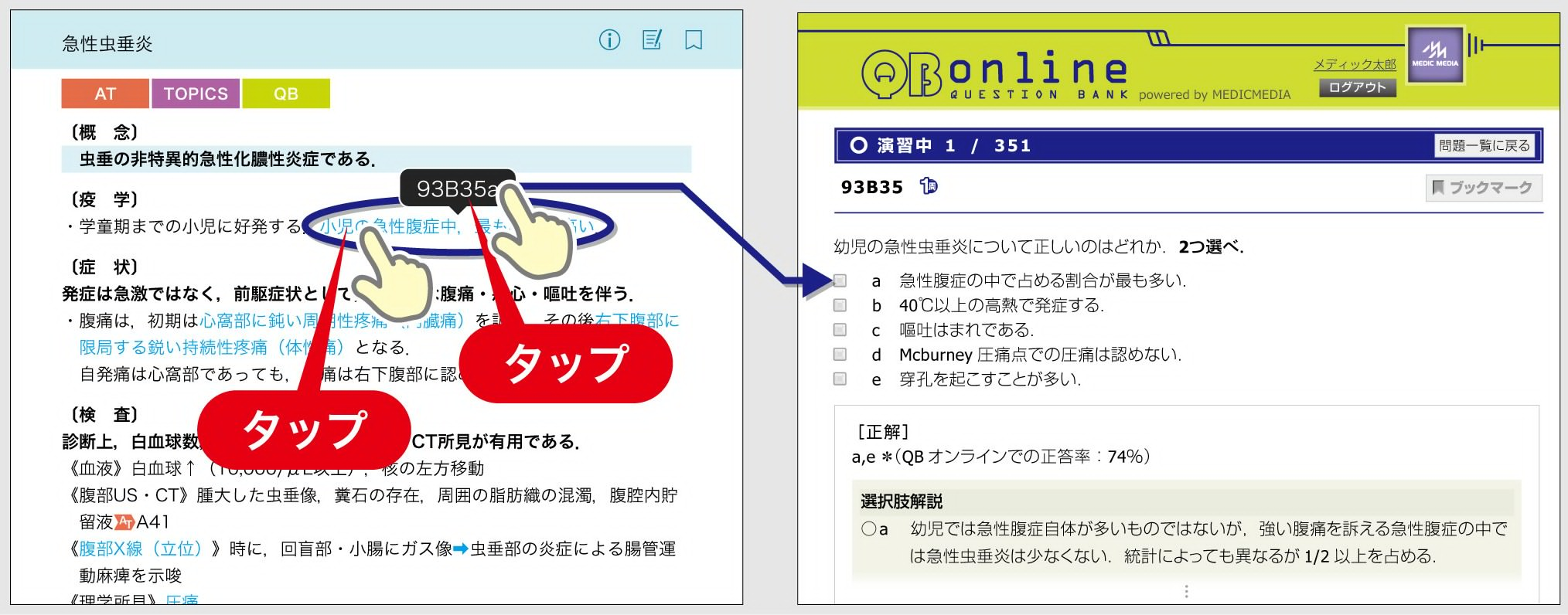
• YN上の青字は,過去の国家試験での出題内容を示しています.
• 青字をタップすると,対応する問題リストが表示されます.各問題番号をタップするとQBが立ち上がり,当該問題が表示されます.
※1つの青字に3問以上の国試問題が対応している場合,4問目以降は吹き出し内をスクロールすることで表示されます.
• 図や表の中にある青字は画像化されているため,タップすることができません.
②QBで解答を間違えると,YNの青字が赤字に!
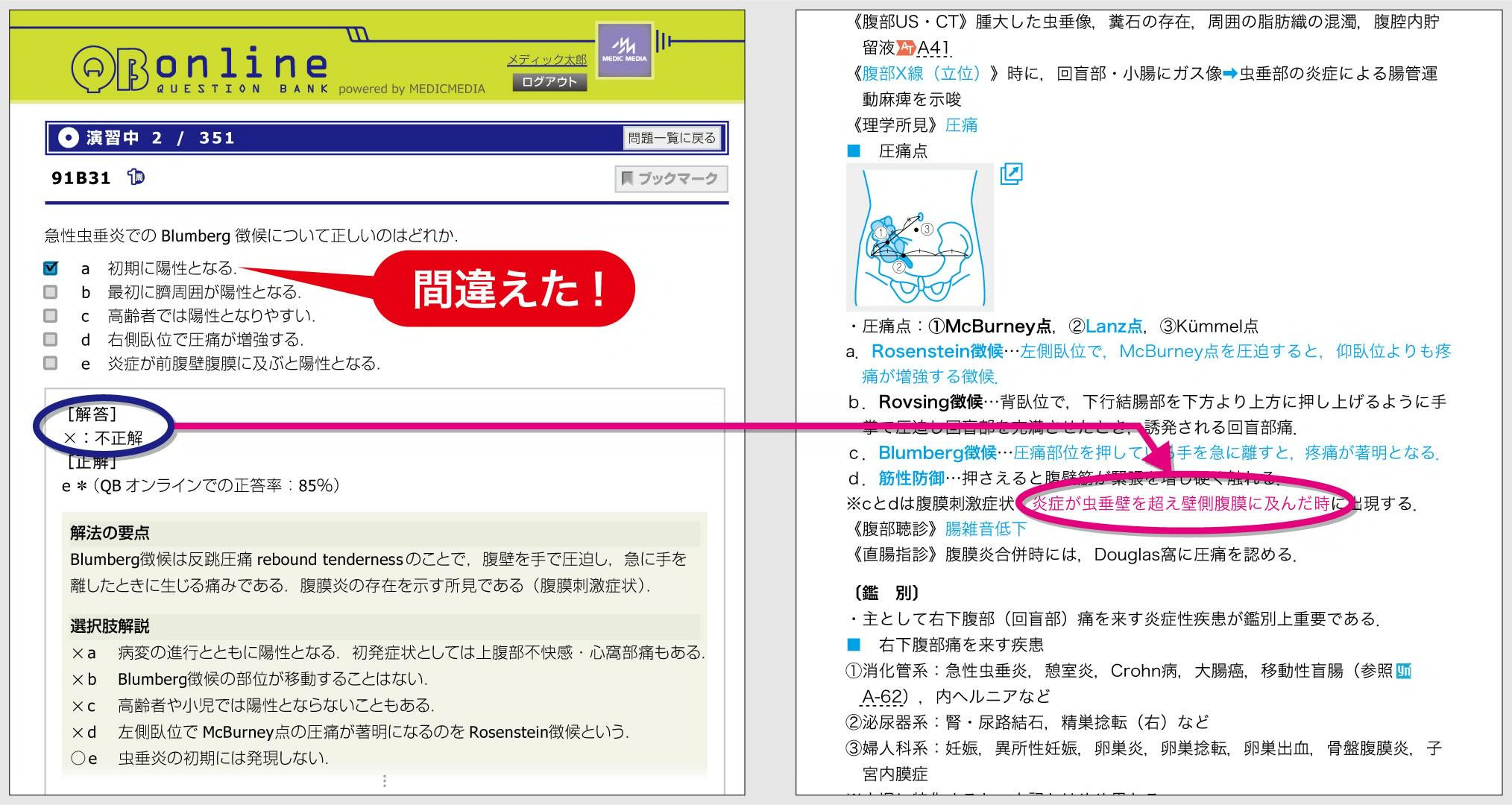
• QBで問題を演習中に不正解となる(誤答する)と,対応するYNの青字が赤字になります.
1)YNの青字と対応している問題のうち1問でもQB側で不正解だった場合,青字は赤字に変わります.
2)不正解問題がなくなった場合(=対応しているすべての問題について,○/△/未演習の状態),YNの赤字は青字に戻ります.
• QBの問題に対応する青字がYNの図表内に存在する場合,これらの青字は画像化されているため,本機能は適用されません(図表内の青字は赤字化されません).
• QBのアカウントには有効期間がございます(書籍発行から2年間).期間終了後はQBとの連携ができなくなり,YNの赤字情報が更新されなくなりますのでご注意下さい.
<青字⇔赤字の変換について>
(1)「正しい選択肢」を選ぶ問題の場合
• ◯である選択肢を選べなかった場合,その選択肢の該当YN青字は赤字になります.
(2)「誤った選択肢」を選ぶ問題の場合
• ◯である選択肢を選んでしまった場合,その選択肢の該当YN青字は赤字になります.
※(1)(2)どちらの場合も,選択肢を1つも選ばずに「解答を確認する」をクリックした場合は未演習とみなし,赤字変換はされません(採点もされません).
③各項目下ボタン
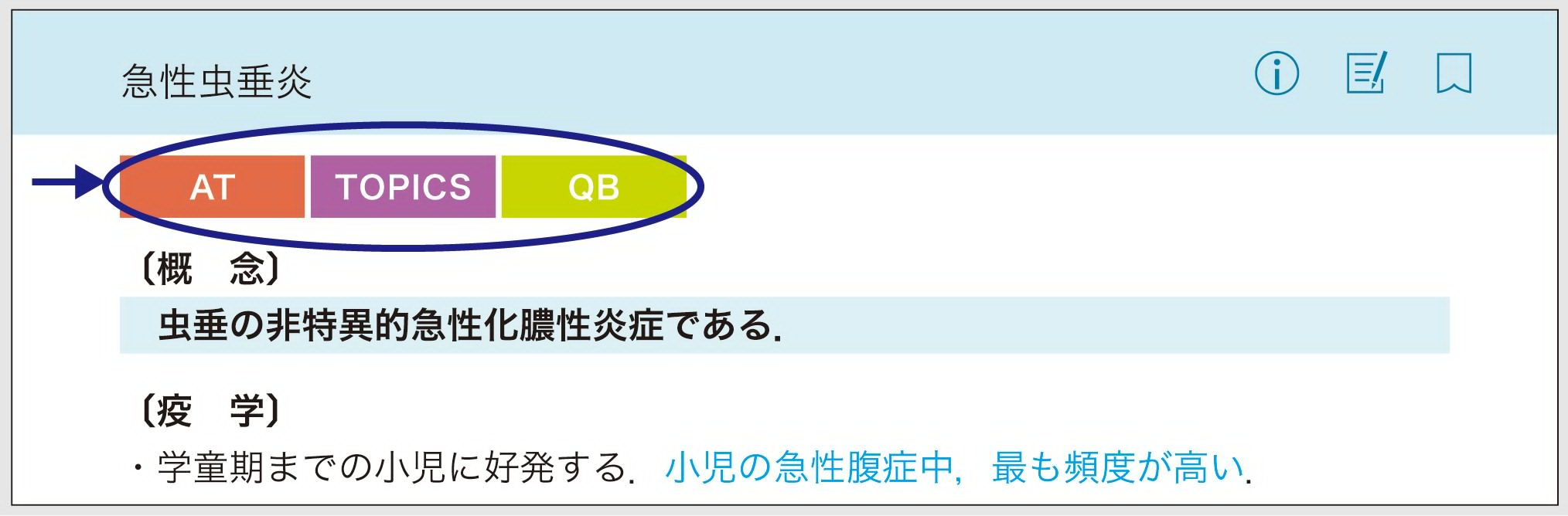
• 各ボタンをタップすることで,以下のコンテンツが立ち上がり,関連箇所を表示します.
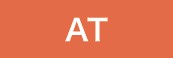 :「イヤーノートATLAS」(YNアプリ内に収載)
:「イヤーノートATLAS」(YNアプリ内に収載)
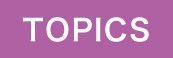 :「イヤーノートTOPICS」(YNアプリ内に収載)
:「イヤーノートTOPICS」(YNアプリ内に収載)
 :「QBオンライン」(別途アカウントが必要)
:「QBオンライン」(別途アカウントが必要)
※QBボタンは,「QBオンライン」のアカウントをお持ちの方のみ表示されます.
※「イヤーノートATLAS」「イヤーノートTOPICS」はイヤーノートアプリに同梱されています.
④マーカー機能
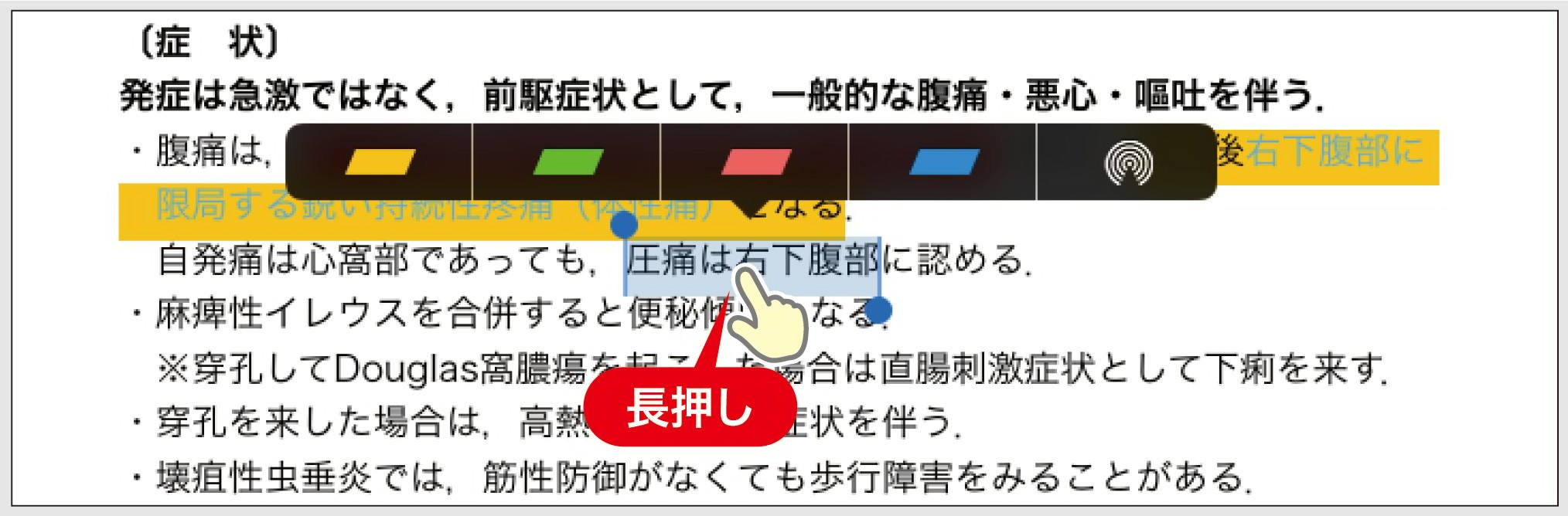
• テキスト部分を長押しすると,マーカー選択画面が表示されます.
• マーカーを引きたい範囲を指定した後,指定する色をタップします.
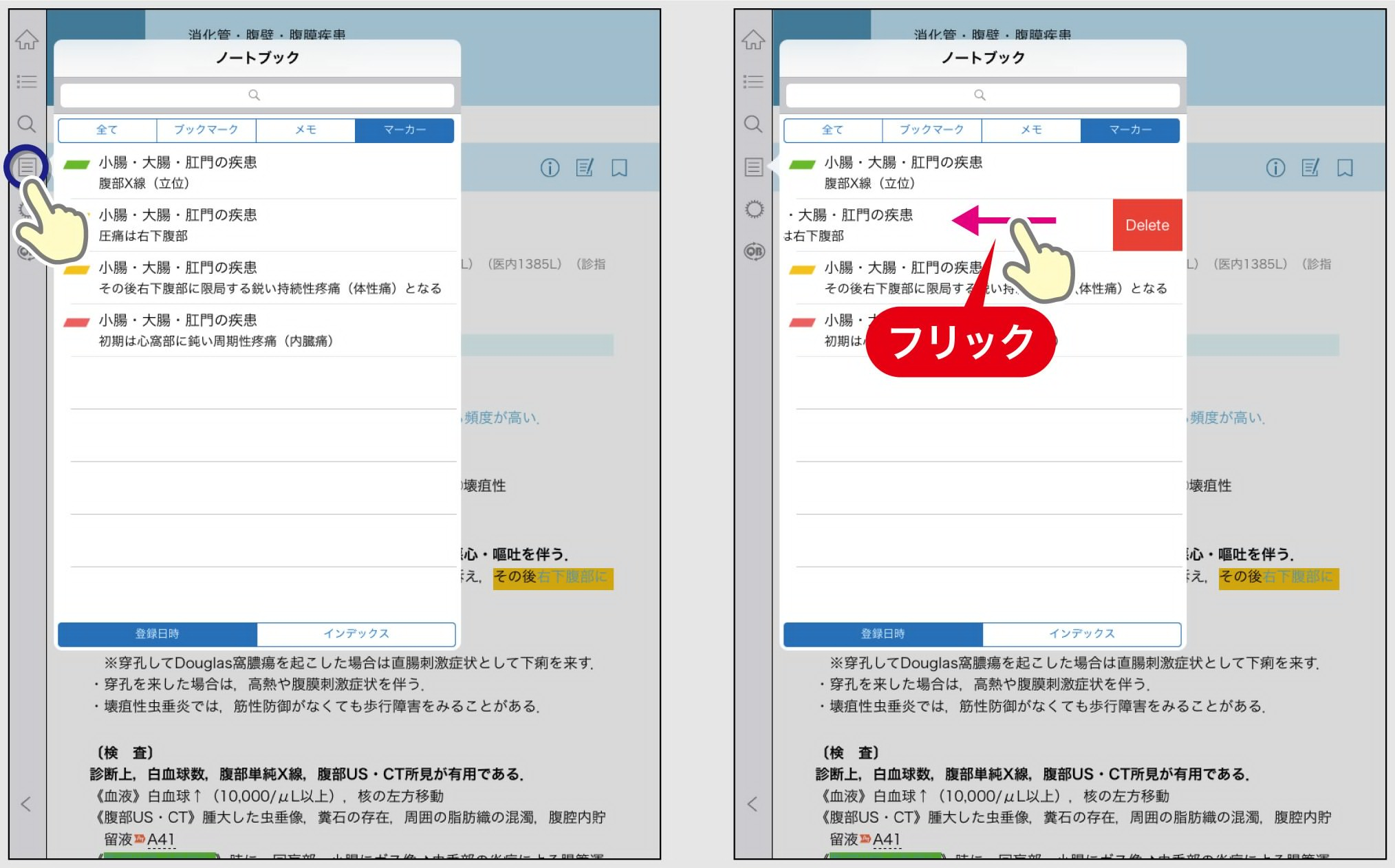
• 画面左バー内の「ノートブック」より「マーカー」を選択すると,YN内のマーカー箇所を一覧できます.
• マーカーを削除するには,マーカー部分を長押しするか、「ノートブック」のマーカー一覧で,削除したいマーカーを左フリックし,「Delete」を選択して下さい.
⑤本文中アイコン
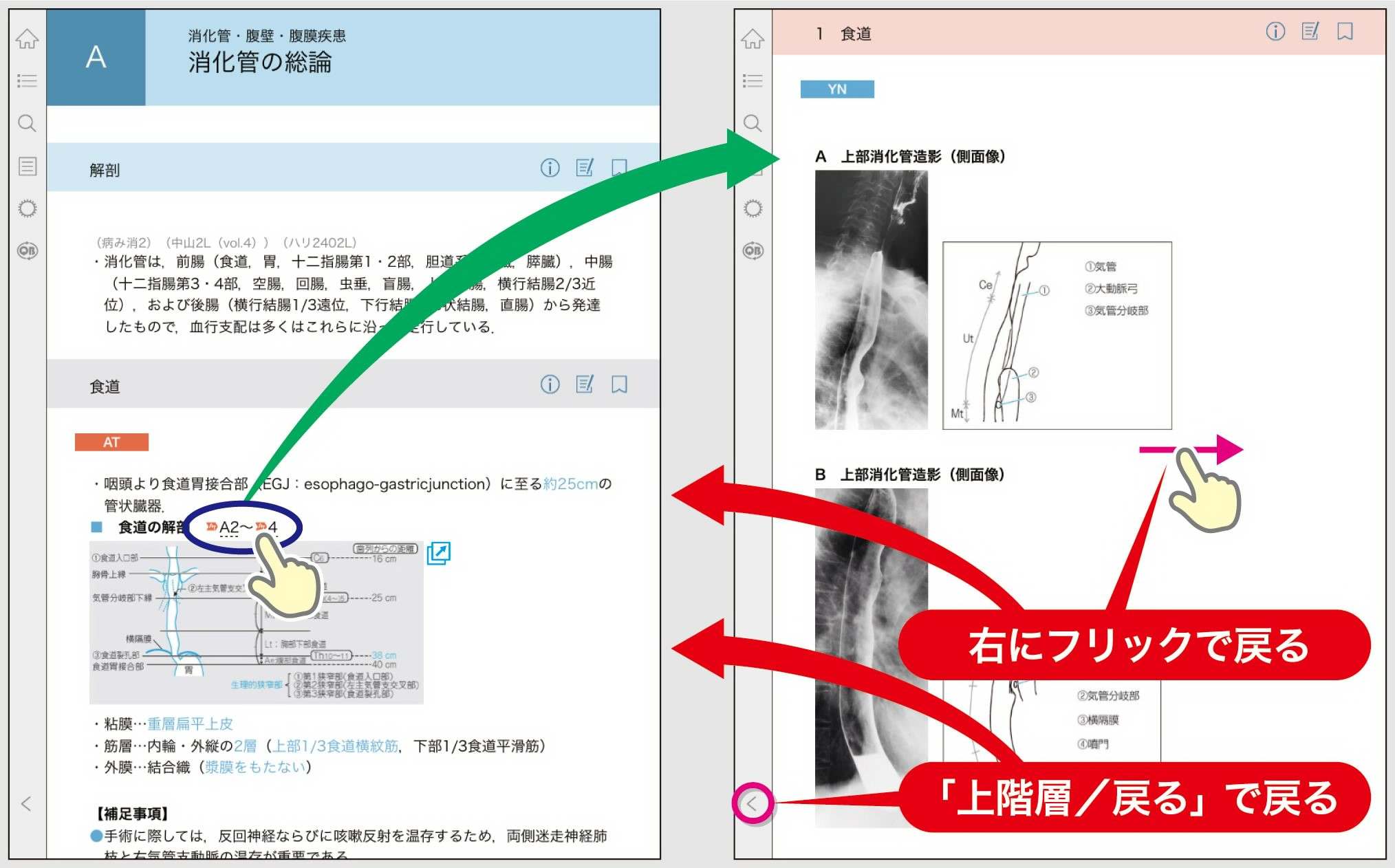
 :「イヤーノートアプリ」内の関連箇所にジャンプします.
:「イヤーノートアプリ」内の関連箇所にジャンプします.
 :「イヤーノートATLAS」内の対応する画像にジャンプします.
:「イヤーノートATLAS」内の対応する画像にジャンプします.
※右フリック,および「 上階層・戻る」アイコンで,ジャンプ前のページに戻ります.
⑥QBオンラインからのリンク
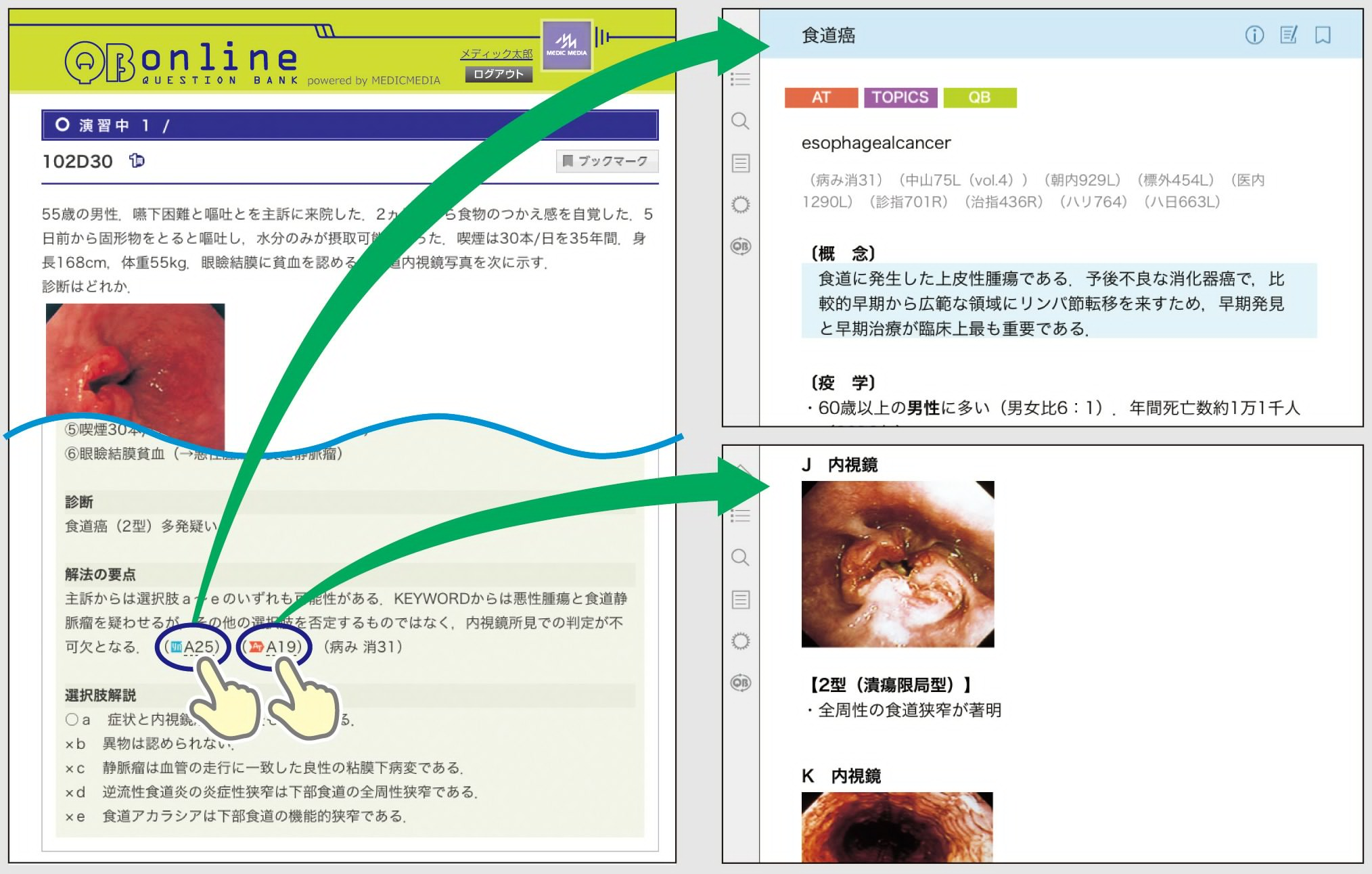
• QBオンラインを登録した方は,解説の参照ページから「イヤーノート」「イヤーノートATLAS」にジャンプします.
⑦図表
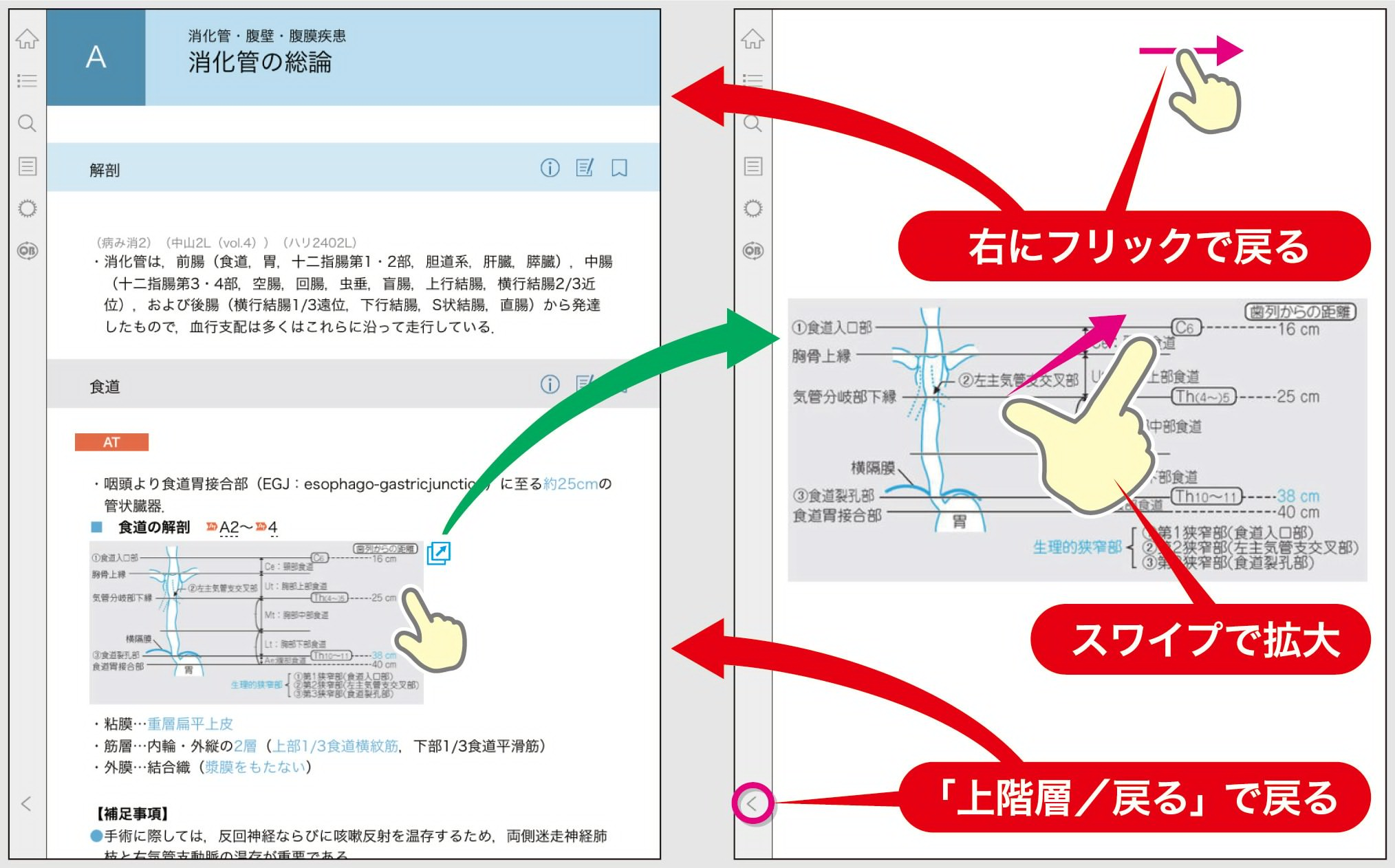
 :拡縮アイコンが表示されている図表は,タップするとサイド画面へ遷移し,拡大・縮小表示ができます.
:拡縮アイコンが表示されている図表は,タップするとサイド画面へ遷移し,拡大・縮小表示ができます.
• 右フリック,または左下の アイコンで,本文画面に戻ります.
• 図表内の青字は画像化されているため,QBとの連携には対応しておりません.
⑧基本アイコン
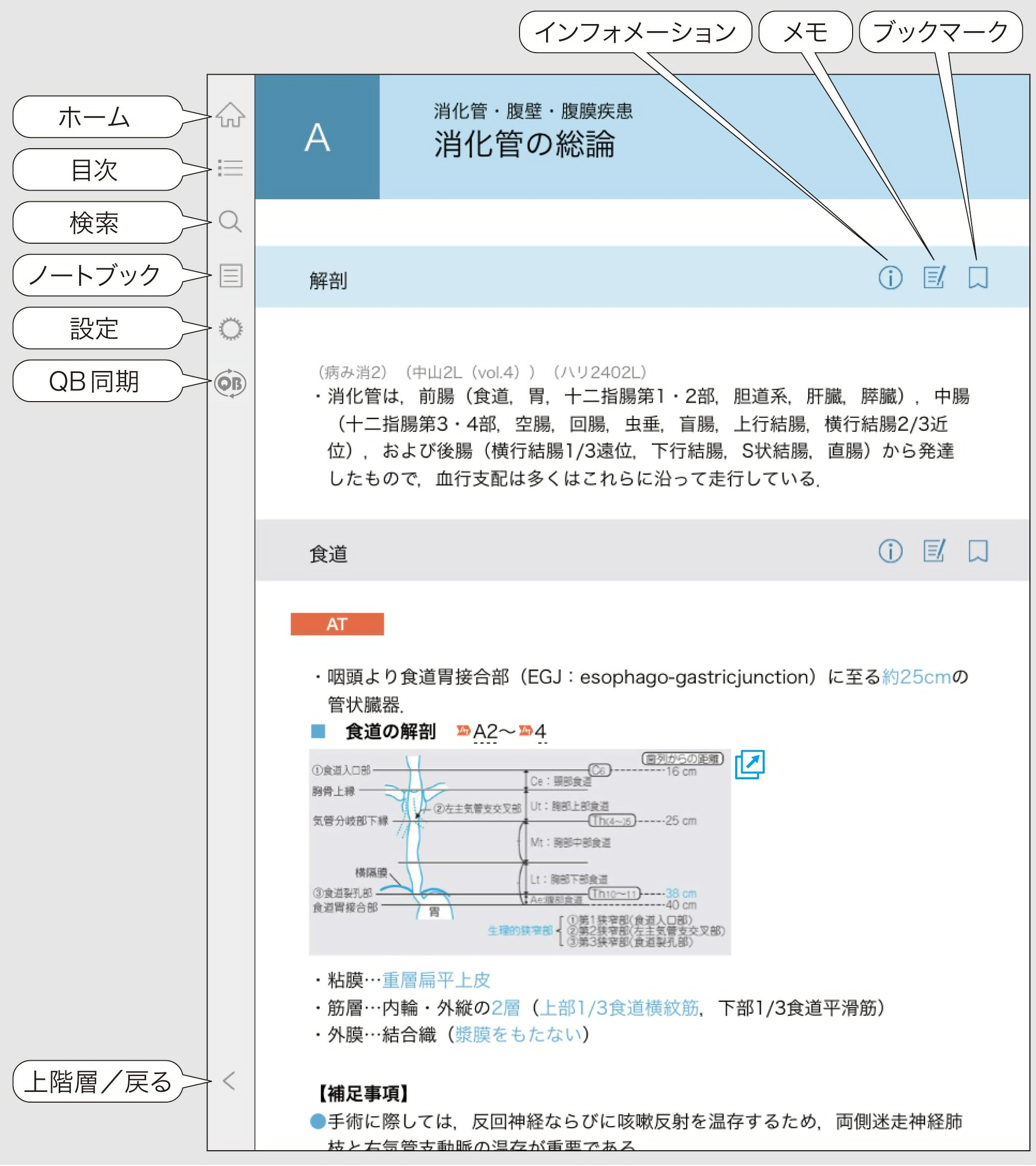
• ホーム:ホーム画面(アプリ一覧)へ戻ります.
• 目次:目次画面へ戻ります.
• 検索:アプリ内のテキストを検索します.
• ノートブック:ブックマーク,メモ,マーカー箇所と内容を一覧表示します(選択すると,当該箇所へ移動します).マーカーの削除もこちらで行います.
• 設定:フォントサイズの変更ができます.
• QB同期:「QBオンライン」演習履歴との同期を行います.(「QBオンライン」のアカウント取得者のみ表示)
• 上階層/戻る:前に表示していた画面,あるいは上層画面へ移動します.(画面を右へフリックするのと同じです)
• インフォメーション:書籍版での対応頁と,監修者名を表示します.
• メモ:項目ごとにメモを入力できます.情報が入ると色が反転し,ノートブックに一覧表示されます.
• ブックマーク:項目ごとにお気に入りとして登録できます.ONにすると色が反転し,ノートブックに一覧表示されます.

